Os limites históricos do Brasil são camadas territoriais em vetor criadas pelo Instituto Brasileiro de Geografia e Estatística (IBGE), que apresenta os limites para os anos de 1872, 1900, 1911, 1920, 1933, 1940, 1950, 1960, 1970, 1980 e 1991:
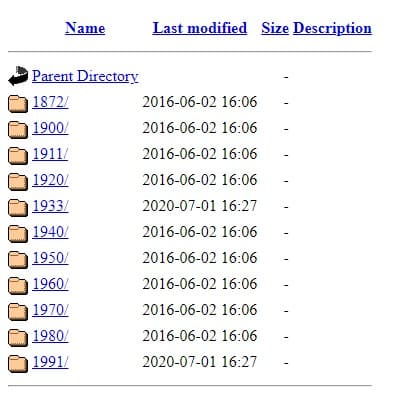
Ao clicar no botão que redireciona às pastas de dados, para cada ano você encontrará pelo menos 5 arquivos:
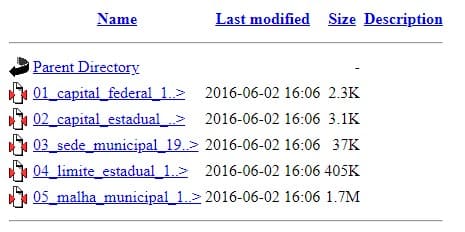
Este arquivos referem-se às geometrias para o ano em questão como malhas municipais (polígonos), limites estaduais (polígonos), sedes municipais (pontos), capitais estaduais (pontos) e capital federal (ponto).
Especificamente para o ano de 1872, no período do Brasil Império, as geometrias referem-se aos limites das províncias (polígonos), capitais de províncias (pontos), sedes (pontos) e malhas municipais (polígonos) e a capital do império (ponto).
Abaixo saiba como abrir estes dados em um software SIG como o QGIS.
Como abrir os limites históricos do Brasil no QGIS
Para o tutorial, baixamos os arquivos referentes aos limites estaduais (polígono) e às capitais estaduais (ponto). Cada arquivo virá compactado, então você deve descompactar o arquivo ZIP.
Lembre-se que camadas shapefiles necessitam de todos os arquivos juntos.
Como são polígonos e pontos, você precisa escolher a ferramenta que abre camadas vetoriais.
Pressione Ctrl + Shift + V ou vá no menu Camada -> Adicionar camada -> Adicionar Camada Vetorial…:
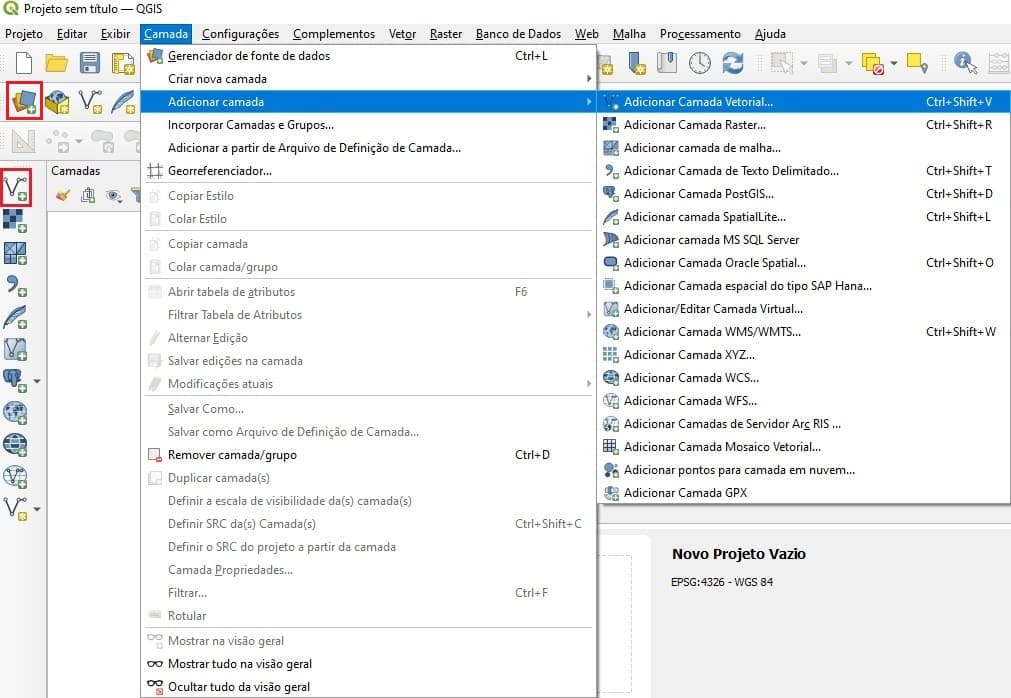
Outra opção é clicar em qualquer dos ícones destacados em vermelho na imagem acima. O primeiro ícone abre o Gerenciador de Fonte de Dados diretamente. O segundo ícone é a ferramenta de inserção de camadas vetoriais da barra de ferramentas.
Por padrão, a barra de ferramentas vem desabilitada, para saber como habilitá-la veja este tutorial em nosso blog.
O Gerenciador de Fonte de Dados será aberto:
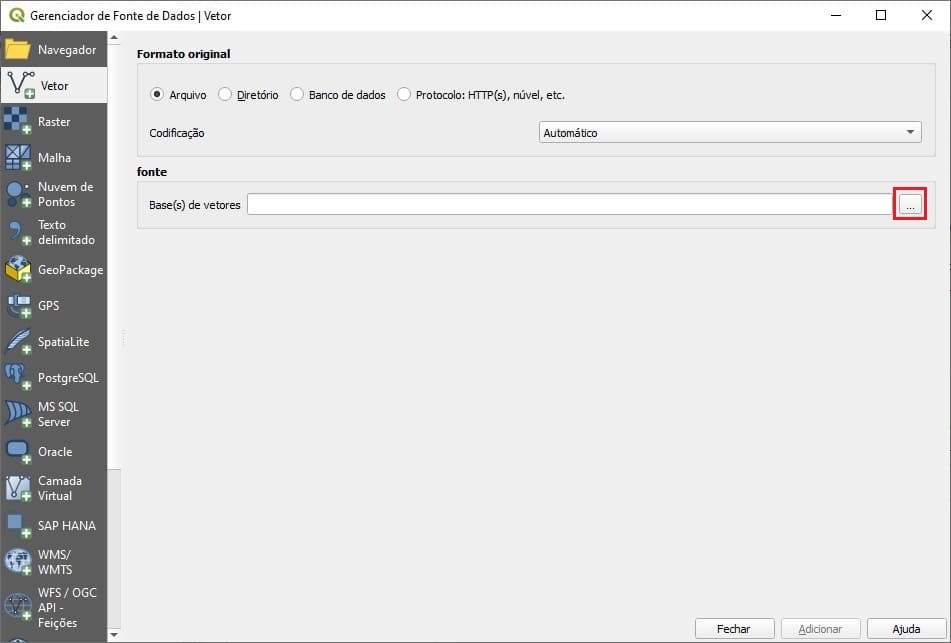
Em bases de vetores, clique no botão Buscar (destacado em vermelho na imagem acima). Navegue pelas pastas até os arquivos baixados referentes aos limites estaduais que você descompactou e selecione o arquivo com extensão .shp:
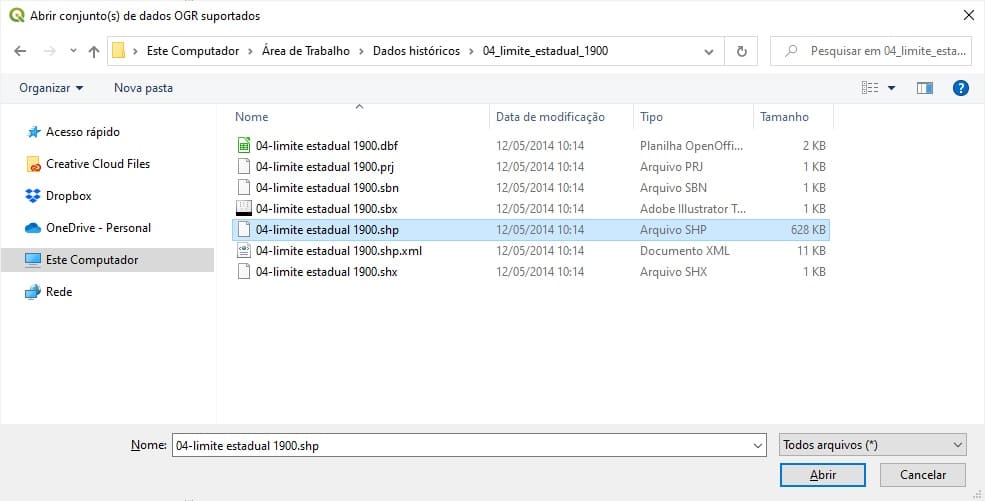
No Gerenciador de Fonte de Dados, clique em Adicionar para inserir a camada vetorial no QGIS.
Repita o processo, dessa vez para as capitais estaduais do ano de 1900. Clique novamente em Adicionar e feche a janela do Gerenciador de Fonte de Dados:
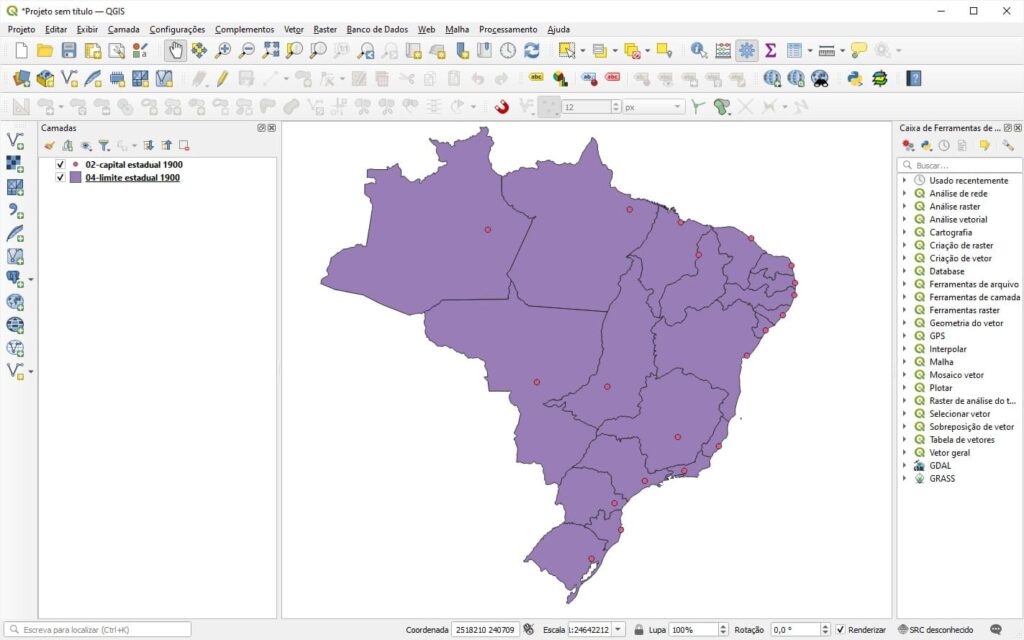
Dados espaciais adicionados.
Encontrou algum erro, tem dúvidas ou sugestões? Contate-nos por aqui.